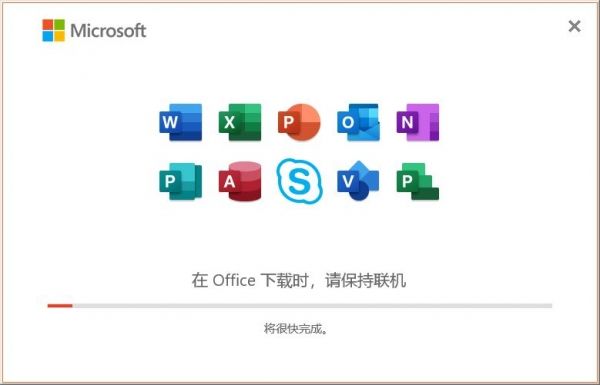Excel表格怎么进行智能分页打印?exce表格中的内容想要打印出来,该怎么分页打印呢?我们可以进行智能分页打印,下面我们就来看看excel表打印分页的技巧
如果你的表格中数据较多,想要分类好,然后分页进行打印,该如何操作呢?别告诉我,你要一个一个手动去调整,那不知道要浪费多少时间。
如下表所示,有多个部门,分别是销售一部、销售二部、销售三部,如何将每个部门单独地打印出来?

1、排序
我们将光标定位到部门,然后进入「数据」-「排序和筛选」,将内容先排序一下。

2、分类汇总
将光标定位到表格中,选择「数据」-「分级显示」-「分类汇总」,在「分类字段」中选择好你所要分类的字段,然后勾选「每组数据分页」确定。这里,我们就已经将数据分页好了。

3、重复标题行
最后,我们再来设置一下重复标题行。进入「页面布局」-「页面设置」-「工作表」,在「顶端标题行」中选择想要重复的标题行,确定。

最后,我们来看看打印预览效果。

本文来自微信公众号:Word 联盟 (ID:Wordlm123),作者:汪汪琪
以上就是Excel表格怎么进行智能分页打印? excel表打印分页的技巧的详细内容,更多请关注0133技术站其它相关文章!